win7文件夹共享找不到解决方法
更新日期:2021-08-17 16:27:18
来源:互联网
手机扫码继续观看
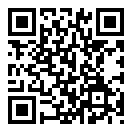
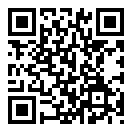
生活中总是会需要使用到文件夹的共享功能,但是再要进行共享之前很多用户都有找不到共享的问题,下面就给你们带来了win7文件夹共享找不到解决方法,快来一起学习操作吧。
win7文件夹共享找不到怎么办
1、首先在桌面上右键计算机,选择“管理”。

2、在计算机管理下找到“服务和应用程序”并选择“服务”。
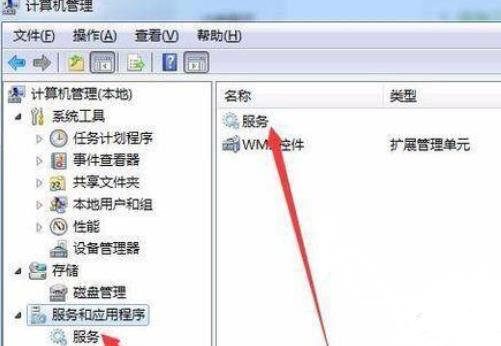
3、然后找到“computer broewser”服务启动。

4、使用相同的方法启动“server”。
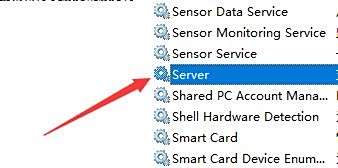
5、按下快捷键“win+r”打开运行,输入“gpedit.msc”回车。

6、打开组策略编辑器,找到安全选项,双击打开其中的“网络访问:本地用户的共享安全模型”。
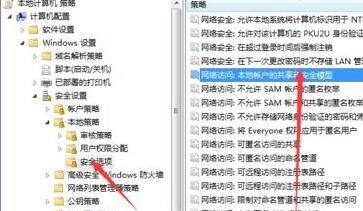
7、将属性更改为“经典-对本地用户进行身份验证,不改变其本来身份”。
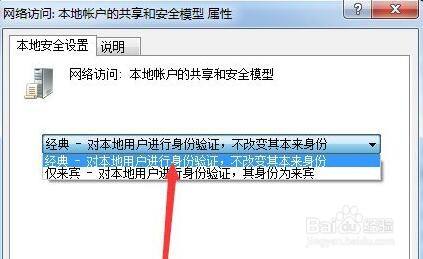
8、再打开“账户:使用空密码的本地账户只允许进行控制台登录”。
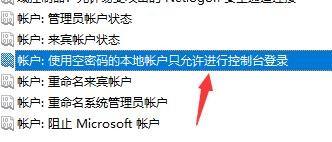
9、将属性更改为“已禁用”。
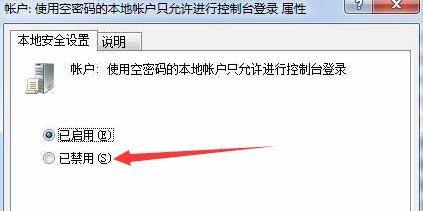
10、在来到用户权限分配,双击打开“拒绝本地登录”。
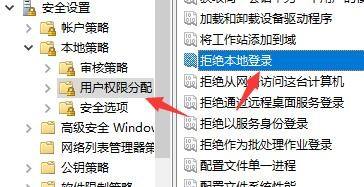
11、最后在其中将所有的内容全部删除即可。

以上就是为大家整理的win7文件夹共享找不到解决方法,关注本网站了解更多内容!
常见问题
- win10备份失败0x8078006B解决方法0次
- win7文件夹默认查看方式操作教程0次
- windows7是多用户还是单用户0次
- win10壁纸存放位置详细介绍0次
- win7更改文件夹背景教程0次
- win10家庭版无法重置电脑,显示未执行任何更改解决方法0次
- win10壁纸更换详细教程0次
- win7文件夹和搜索选项变灰解决方法0次
- windows7蓝屏解决方法介绍0次
- win10壁纸自动更换关闭方法0次
系统下载排行
- 雨林木风GHOST XP SP3 免费专业版 v2021.02
- 萝卜家园ghost win10完美装机版64位 v2020.07
- 系统之家GHOST XP SP3 快速装机版 v2021.02
- 系统之家Ghost Win10 2004 家庭专业版64位 v2020.08
- 番茄花园GHOST XP SP3 热门装机版 v2021.02
- 雨林木风Ghost Win10 2004 稳定专业版64位 v2020.08
- 深度技术Ghost Win10 快速装机版X64 v2021.01
- 萝卜家园ghost win10完美装机版32位 v2020.07
- 系统之家GHOST WIN7 安全旗舰版x64 v2021.02
- 系统之家Ghost Win10 快速专业版x86 v2020.08
系统推荐



















